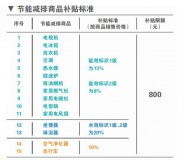Excel表格可以通过以下步骤来统计转化率。
1. 在Excel表格中,把转化前的数量和转化后的数量分别填到两列中。
2. 选中一个空白单元格,输入 “=” 符号,然后选中转化后的数量所在的单元格,输入 “/” 符号,再选中转化前的数量所在的单元格,最后按下 “Enter” 键。
3. Excel将自动计算出转化率,可以通过设置单元格格式来将结果显示为百分比形式。
因此,Excel表格可以通过简单的公式来实现转化率计算,并通过设置格式来实现更好的数据展示。
回答如下:要计算转化率,需要首先确定转化的定义和计算公式。通常情况下,转化率指的是某个事件成功发生的比率,如网站访问者转化为注册用户的比率或广告点击转化为购买的比率等。
假设你要计算网站注册转化率,可以按照以下步骤进行:
1. 在Excel表格中创建两列,一列为“访问量”,一列为“注册量”。
2. 统计一定时间内的网站访问量和注册量,并将数据填入对应的单元格。
3. 在表格中添加第三列,命名为“转化率”。
4. 在第三列的第一个单元格中输入公式“=注册量/访问量”,然后复制粘贴到其他单元格中。
5. 格式化第三列的单元格为百分比格式。
6. 计算出的结果即为网站注册转化率。
注意,统计的数据应当是同一时间段内的,且数据的准确性和完整性是计算转化率的前提。